9.4 Erstellen von Kaufdatensätzen
Kaufdatensätze werden am einfachsten erstellt, indem man sie aus Dateien importiert, die vom Händler zur Verfügung gestellt werden. Asset Management kann Kaufdatensätze aus CompuCom*, Insight, KMD/SAP*, SHI* und Softchoice* importieren. Außerdem ist ein generisches Importformat verfügbar, das Sie verwenden können (Informationen hierzu finden Sie unter Arbeiten mit Importfiltern).
Falls Sie die Daten nicht aus einer unterstützten Importdatei importieren können, müssen Sie die Kaufdatensätze manuell erstellen.
9.4.1 Importieren von Kaufdatensätzen
-
Klicken Sie im ZENworks-Kontrollzentrum auf die Registerkarte .
-
Klicken Sie auf der Seite
Lizenzverwaltung
auf .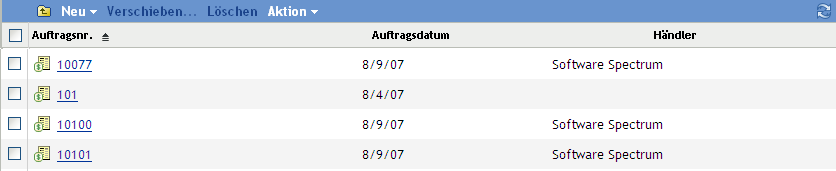
-
Klicken Sie auf , um das Dialogfeld
Kaufdatensätze importieren
anzuzeigen.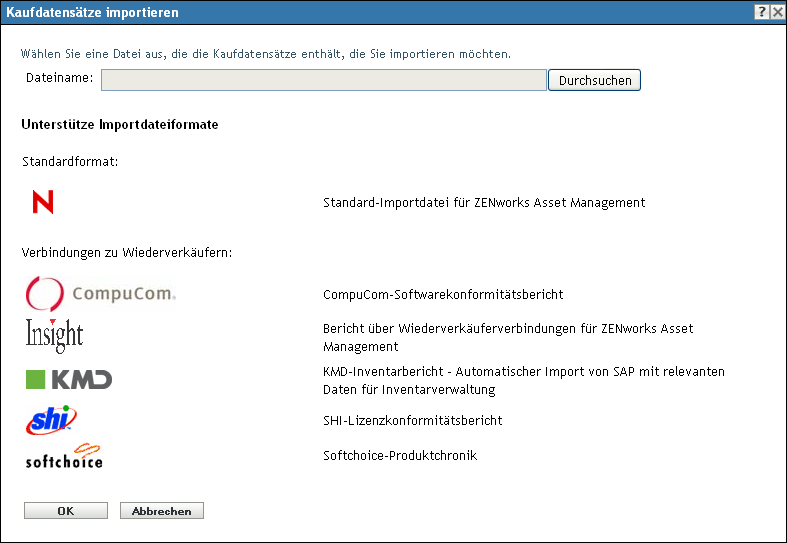
-
Klicken Sie im Feld auf , um die gewünschte Importdatei zu suchen und auszuwählen.
-
Klicken Sie auf , um den Import zu starten.
Während des Imports wird der Fortschritt über der Liste angezeigt. Sie können auch auf die Registerkarte klicken, um den Fortschritt des Imports und eine Aufzeichnung von vorherigen Importen zu sehen.
Nach dem Import werden die neuen Kaufdatensätze zur Liste hinzugefügt.
-
Klicken Sie auf einen Kaufdatensatz, um dessen Informationen anzuzeigen.
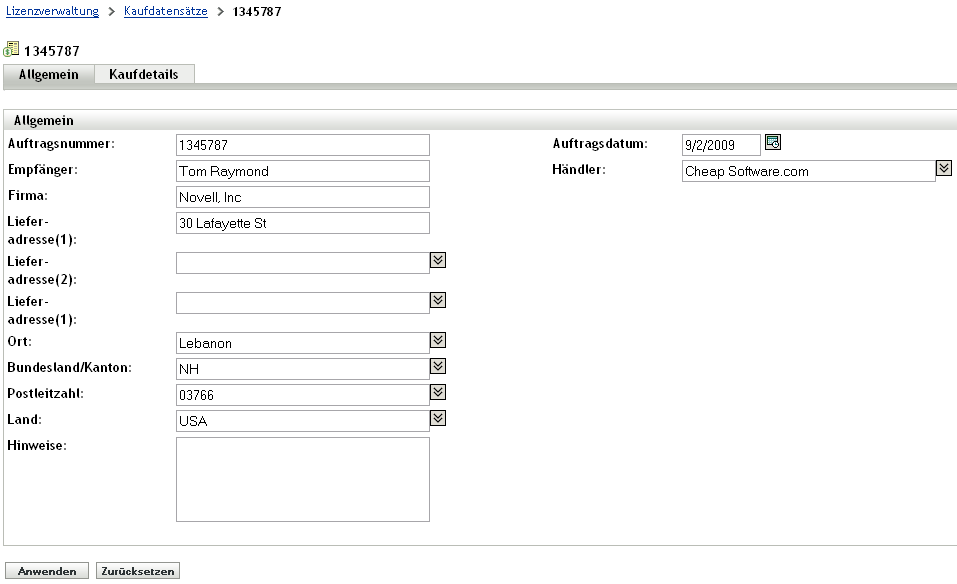
Auf der Seite
Allgemein
werden Informationen zum Händler, zum Käufer und zum Kaufdatensatz angezeigt. -
Klicken Sie auf die Registerkarte .
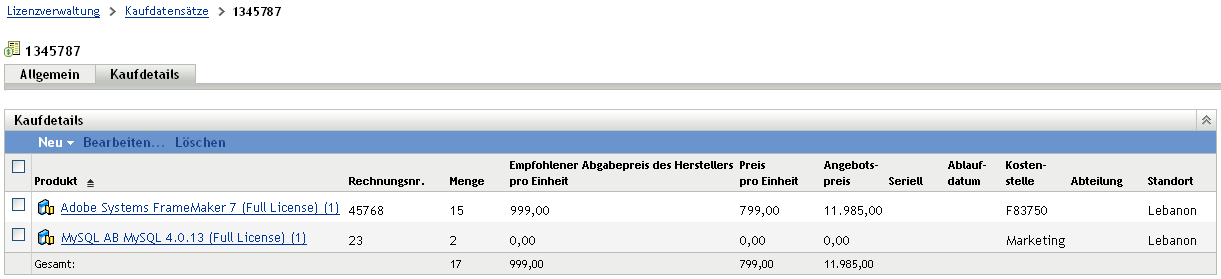
Auf der Seite
Kaufdetails
ist jeder (im Kaufdatensatz enthaltene) Softwareproduktkauf mit einem Katalogprodukt verknüpft. Falls nötig, erstellt Asset Management ein Katalogprodukt für neue Softwareprodukte, die im Kaufdatensatz enthalten sind.Sie können alle Katalogprodukte anzeigen, indem Sie auf die Registerkarte > klicken.
9.4.2 Manuelles Erstellen von Kaufdatensätzen
-
Klicken Sie im ZENworks-Kontrollzentrum auf die Registerkarte .
-
Klicken Sie auf der Seite
Lizenzverwaltung
auf .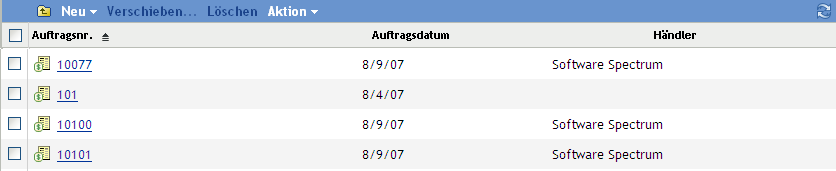
-
Klicken Sie in der Kontrollleiste
Kaufdatensatz
auf , um den Assistenten zum Erstellen neuer Kaufdatensätze zu starten. -
Füllen Sie auf der Seite
Allgemeine Informationen
mindestens eines der folgenden Felder aus. Die anderen Felder sind optional.Auftragsnummer: Die Auftragsnummer. Das Kaufdatensatzobjekt verwendet die Auftragsnummer als seinen Namen. Wenn Sie keine Auftragsnummer angeben, wird der Name des Kaufdatensatzobjekts standardmäßig als Unbekannt (MM_TT_JJ) angegeben, wobei MM_TT_JJ das aktuelle Datum im Format der jeweiligen Ländereinstellung darstellt.
Auftragsdatum: Das Datum der Bestellung des Produkts. Klicken Sie zur Auswahl eines Datums auf
 , wählen Sie ein Datum aus und klicken Sie anschließend auf . Wenn Sie zwar eine Auftragsnummer angeben, aber kein Datum, wird in diesem Feld standardmäßig das aktuelle Datum angegeben.
, wählen Sie ein Datum aus und klicken Sie anschließend auf . Wenn Sie zwar eine Auftragsnummer angeben, aber kein Datum, wird in diesem Feld standardmäßig das aktuelle Datum angegeben.
-
Klicken Sie auf , um die Seite
Zusammenfassung für neuen Kaufdatensatz
anzuzeigen. -
Wählen Sie aus und klicken Sie anschließend auf
Fertig stellen
, um den Kaufdatensatz zu erstellen und die SeiteKaufdetails
anzuzeigen.Geben Sie auf der Seite
Kaufdetails
die Details für jeden Kauf eines Softwareprodukts ein, der im Kaufdatensatz enthalten ist.Jedes Kaufdetail muss mit einem Katalogprodukt verknüpft sein. Wenn Ihr Kaufdatensatz beispielsweise einen Kauf von Produkt B (Paket mit 10 Lizenzen) enthält, muss ein Katalogprodukt Produkt B (Paket mit 10 Lizenzen) vorhanden sein, bevor Sie die Kaufdetails erstellen können. Auf der Seite
Kaufdetails
können Sie Katalogprodukte erstellen, falls erforderlich. -
Wenn das Katalogprodukt bereits vorhanden ist, klicken Sie auf > , um das Dialogfeld
Kaufdetails hinzufügen
anzuzeigen. Fahren Sie anderenfalls mit Schritt 8 fort.-
Füllen Sie die folgenden Felder aus (die anderen Felder sind optional):
Produkt: Klicken Sie auf
 , um das Katalogprodukt zu suchen und es zur Verknüpfung mit den Kaufdetails auszuwählen. Das Katalogprodukt übernimmt die gekauften Lizenzen.
, um das Katalogprodukt zu suchen und es zur Verknüpfung mit den Kaufdetails auszuwählen. Das Katalogprodukt übernimmt die gekauften Lizenzen.
Kaufmenge: Geben Sie die Anzahl der Einheiten des Produkts ein, die gekauft wurden. Diese Anzahl entspricht nicht immer der Anzahl der Lizenzen für das Produkt. Sie könnten beispielsweise 10 Einheiten von Produkt A (Einzelbenutzerpaket) oder 10 Einheiten von Produkt B (Paket mit 10 Lizenzen) kaufen.
Empfohlener Abgabepreis des Herstellers pro Einheit: Der empfohlene Abgabepreis des Herstellers pro Einheit für eine einzelne Einheit.
Preis pro Einheit: Der für eine einzelne Einheit gezahlte Preis.
Angebotspreis: Die Standardberechnung für dieses Feld ist der Preis pro Einheit multipliziert mit der Kaufmenge (zum Beispiel $200,00 x 5). Wenn Sie das Feld leer lassen, wird die Berechnung automatisch durchgeführt, sobald die Kaufdetails erstellt werden. Wenn die Standardberechnung nicht korrekt ist, geben Sie den korrekten Angebotspreis an.
-
Klicken Sie auf , um die Kaufdetails zur Liste hinzuzufügen.
-
Wiederholen Sie die Schritte, um zusätzliche Kaufdetails zu erstellen.
-
-
Wenn das Katalogprodukt nicht vorhanden ist, klicken Sie auf > , um den Assistenten zum Erstellen neuer Katalogprodukte zu starten.
-
Füllen Sie auf der Seite
Allgemeine Informationen
die folgenden Felder aus. Die anderen Felder sind zwar optional, Sie sollten jedoch so viele Informationen wie möglich eingeben, um das Katalogprodukt zu identifizieren.Produkt: Geben Sie den Namen des Produkts wie in Ihrem Kaufdatensatz an. Dieser sollte so spezifisch wie möglich sein. Wenn es sich bei dem Produkt beispielsweise um Produkt B (Paket mit 10 Lizenzen) handelt, geben Sie diese Bezeichnung anstelle von Produkt B ein.
Lizenzen pro Paket: Geben Sie die Anzahl der im Paket enthaltenen Lizenzen an.
-
Klicken Sie auf , um die Seite
Neue Kaufdetails
anzuzeigen, und füllen Sie anschließend die folgenden Felder aus, um die Kaufdetails zu erstellen (die anderen Felder sind optional):Kaufmenge: Geben Sie die Anzahl der Einheiten des Produkts ein, die gekauft wurden. Diese Anzahl entspricht nicht zwangsläufig der Anzahl der Lizenzen für das Produkt. Sie könnten beispielsweise 10 Einheiten von Produkt A (Einzelbenutzerpaket) oder 10 Einheiten von Produkt B (Paket mit 10 Lizenzen) kaufen.
Empfohlener Abgabepreis des Herstellers pro Einheit: Der empfohlene Abgabepreis des Herstellers pro Einheit für eine einzelne Einheit.
Preis pro Einheit: Der für eine einzelne Einheit gezahlte Preis.
Angebotspreis: Die Standardberechnung für dieses Feld ist der Preis pro Einheit multipliziert mit der Kaufmenge (zum Beispiel $200,00 x 5). Wenn Sie das Feld leer lassen, wird die Berechnung automatisch durchgeführt, sobald die Kaufdetails erstellt werden. Wenn die Standardberechnung nicht korrekt ist, geben Sie den korrekten Angebotspreis ein.
-
Klicken Sie auf , überprüfen Sie die Informationen und klicken Sie anschließend auf , um die Kaufdetails und das Katalogprodukt zu erstellen.
-
Wiederholen Sie die Schritte, um zusätzliche Katalogprodukte und Kaufdetails zu erstellen.
-